Was ist die Tastenkombination für die Word-Druckvorschau?
- 爱喝马黛茶的安东尼Original
- 2019-08-30 14:42:2617356Durchsuche

Bevor Sie ein Dokument drucken, müssen Sie die Druckvorschau verwenden, um sicherzustellen, dass der gedruckte Inhalt Ihren Anforderungen entspricht. Im Folgenden finden Sie eine einfache Möglichkeit, die Druckvorschau zentral zu implementieren.
Zuerst öffnen wir ein Word-Dokument und zeigen den Inhalt an, den wir drucken möchten, wie unten gezeigt:
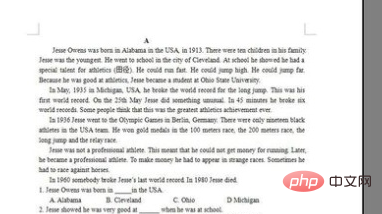
Dann klicken wir direkt auf die Datei ——Druckvorschau, bestätigen Sie, um die Druckvorschauseite aufzurufen;
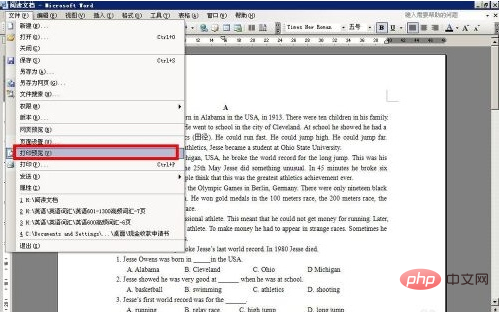
Verwandte Empfehlungen: „Word-Erste Schritte-Tutorial“
Eine andere Methode ist , Wenn das Druckvorschau-Symbol zur Zeile Ihres Verknüpfungssymbols hinzugefügt wird, das wie eine Lupe aussieht, können Sie die Druckvorschau auch aufrufen, indem Sie direkt auf

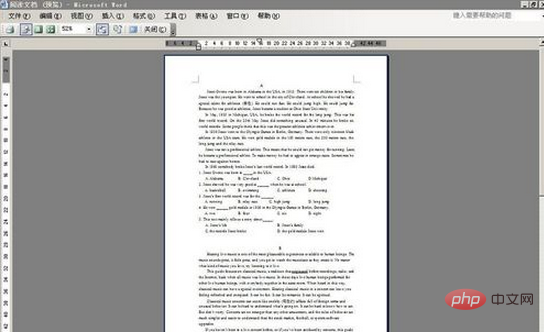
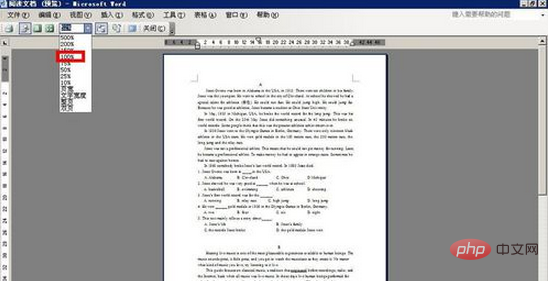
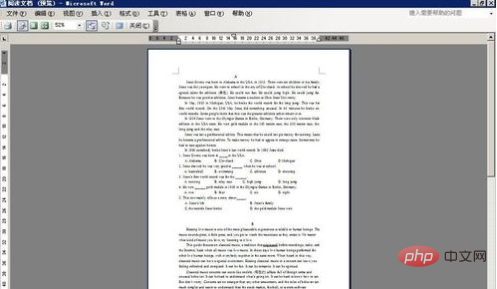
Das obige ist der detaillierte Inhalt vonWas ist die Tastenkombination für die Word-Druckvorschau?. Für weitere Informationen folgen Sie bitte anderen verwandten Artikeln auf der PHP chinesischen Website!

